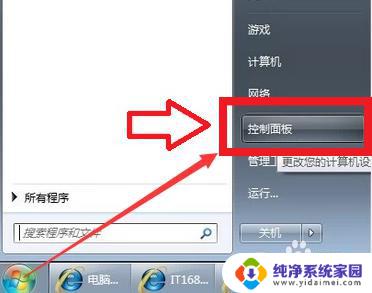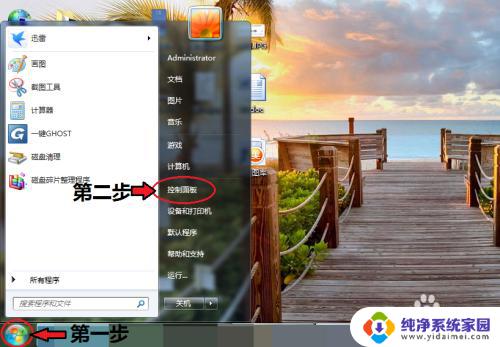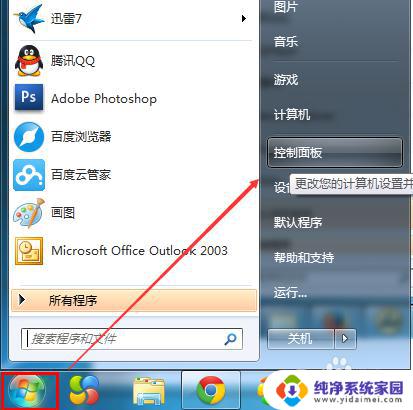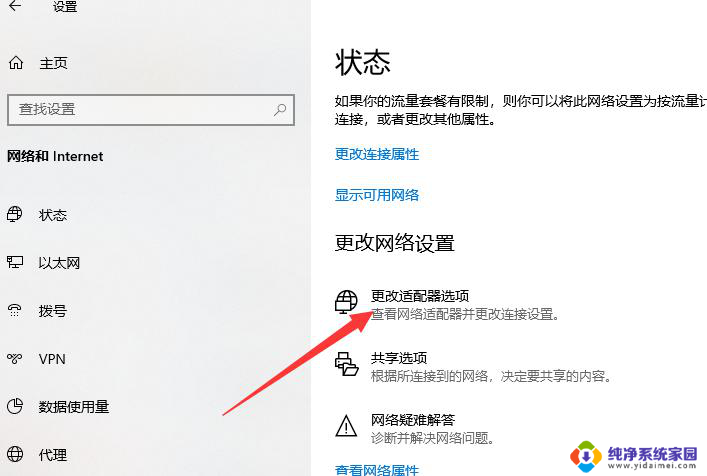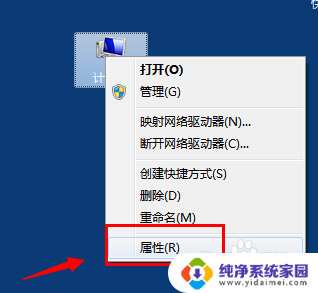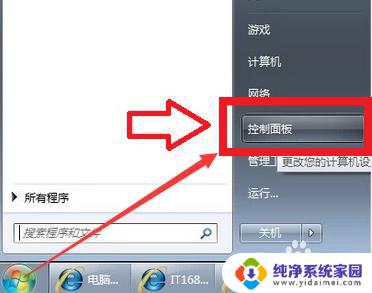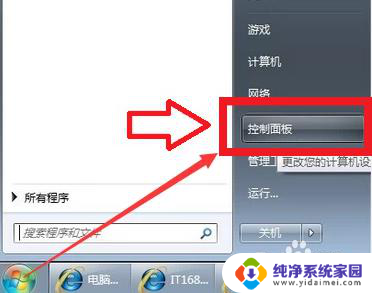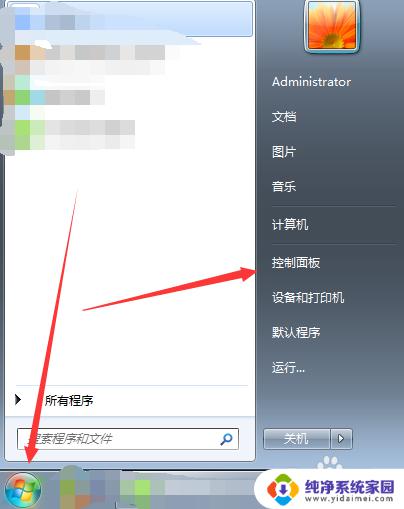win7如何打开telnet功能 win7系统开启telnet服务步骤
Telnet是一种远程登录协议,可以让用户通过网络连接到远程主机并执行命令,在Win7系统中,默认情况下是不开启Telnet服务的,但用户可以通过简单的步骤来启用Telnet功能。接下来我们将介绍如何在Win7系统中打开Telnet功能,让用户可以方便地进行远程登录操作。
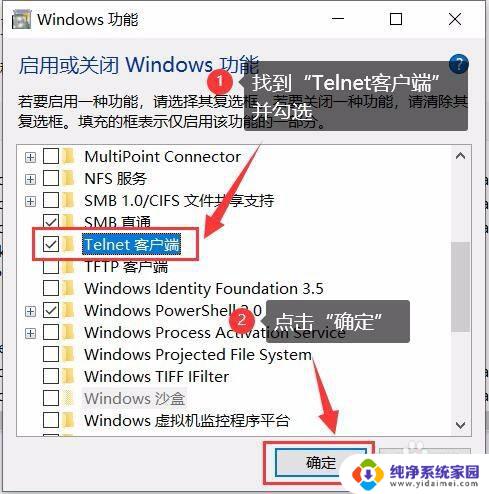
开启telnet服务操作方法:
1、依次点击“开始”→“控制面板”→“程序”,“在程序和功能”找到并点击“打开或关闭Windows功能”进入Windows系统功能设置对话框。找到并勾选“Telnet客户端”和“Telnet服务器”,最后“确定”按钮。稍等片刻即可完成安装;
2、Windows7系统下载的Telnet服务安装完成后,默认情况下是禁用的,还需要启动服务。点击Win7桌面左下角的圆形开始按钮,在Win7的万能搜索框中输入“服务”。从搜索结果中点击“服务”程序,进入Win7的服务设置;
3、在Windows7旗舰版的服务项列表中找到telnet,可以看到它的状态是被禁用的;
4、下载双击Telnet项或者从右键菜单选择“属性”,将“禁用”改为“手动”;
5、回到服务项列表,从Telnet的右键菜单中选择“启动”。这样Win7系统下载的Telnet服务就启动了。
以上是关于如何打开win7的telnet功能的全部内容,如果你遇到了这个问题,不妨根据我的方法来解决吧,希望对大家有所帮助。